

・
データ登録を自動化し、時間コストを削減しませんか?
本記事では、Apolloで登録されたコンタクトデータをMicrosoft Excelに自動追加する方法、及びそのメリットについて詳しく解説します。
このアプリ連携により、正確なデータ管理と業務効率化が期待できます。
プログラミング不要で、業務の自動化を実現するこの方法をぜひご覧ください。
・Excelを日常的に使用しており、データ管理や更新の効率化を目指している営業担当者
・顧客データの正確性を重視しており、特に手動入力のミスを減らしたいチームリーダー
・複数の営業担当者が共同で作業しており、スムーズなデータ共有を希望する本部長
・ApolloとMicrosoft Excelを使用しており、それぞれを連携して業務効率化を図りたい方
Apolloで登録されたコンタクト情報をMicrosoft Excelに自動追加することで、データ管理の効率化が実現します。
例えば、営業担当者は手動でコンタクト情報を入力する手間が省け、Microsoft Excelシート上で直接データを活用できるため、情報更新のスピードが向上することが期待できます。
また、Microsoft Excelのフィルターやソート機能を活用することで、特定の顧客情報や連絡履歴を素早く抽出でき、結果として営業活動の効率向上が期待できます。
Apolloで登録されたコンタクト情報をExcelに自動で追加する仕組みにより、手動入力のミスや重複登録を防げます。
手入力の際に発生しがちな誤字や入力漏れが防止できるため、データの正確性が向上します。
また、Microsoft Excelで管理することにより、整理された状態のデータを参照でき、一貫性のある管理体制を維持できます。
これにより、営業活動に使用するデータの信頼性が高まり、資料作成や業務進行の円滑化が期待できます。
ApolloからMicrosoft Excelシートにコンタクト情報を自動追加することによって、営業チーム内でのデータ共有がよりスムーズになります。
例えば、営業担当者が訪問した企業情報を自動でMicrosoft Excelに追加し、他のチームメンバーと素早く共有できます。
特に、Microsoft Excelをよく使用している企業は、他のソフトウェアを使うことなく、簡単にデータにアクセスでき、編集や更新が可能となります。
これにより、チームメンバー間での情報のすれ違いを防ぎ、効率的な連携が期待できます。
[Yoomとは]
ここでは、実際のアプリ連携手順について解説します。
大まかな流れは以下の通りです。
・ApolloとMicrosoft Excelをマイアプリ連携
・テンプレートをコピーする
・Apolloでトリガーを設定し、Microsoft Excelでアクションを設定する
・トリガーをONに設定しフロー稼働の準備完了
Yoomに登録済みの方はログインし、未登録の方は無料登録を行ってから設定を進めましょう。

はじめにApolloとGoogle スプレッドシートをマイアプリに連携します。
Yoomにログイン後、画面左側にある「マイアプリ」をクリックし、「+ 新規接続」をクリックして設定を進めましょう。
次に、Apolloを検索してクリックしてください。
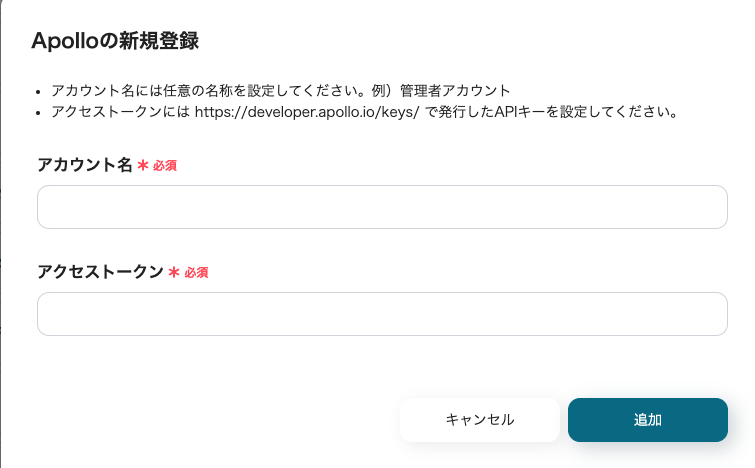
アカウント名とアクセストークンを設定します。
アカウント名は任意の名称を入力してください。
アクセストークンはこちらで発行したAPIキーを入力してください。
入力後「追加」をクリックし、マイアプリ連携が完了です。
同様にMicrosoft Excelを検索します。
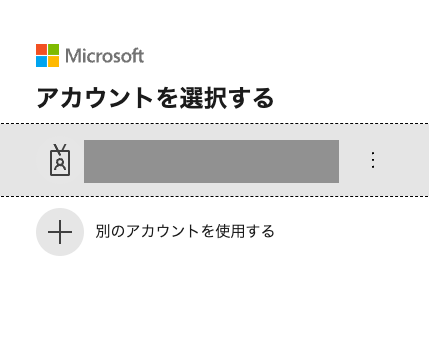
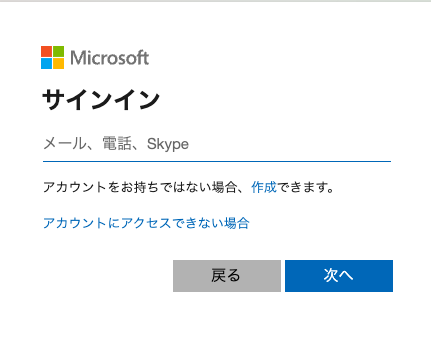
アカウントの選択またはサインインを行いマイアプリ連携を完了させましょう。
※Microsoft 365(旧Office 365)には、家庭向けプランと一般法人向けプラン(Microsoft 365 Business)があり一般法人向けプランに加入していない場合には認証に失敗する可能性があります。
次にフローボットのテンプレートを利用して設定を進めましょう。
Yoomにログインし、以下バナーの「試してみる」をクリックしてください。
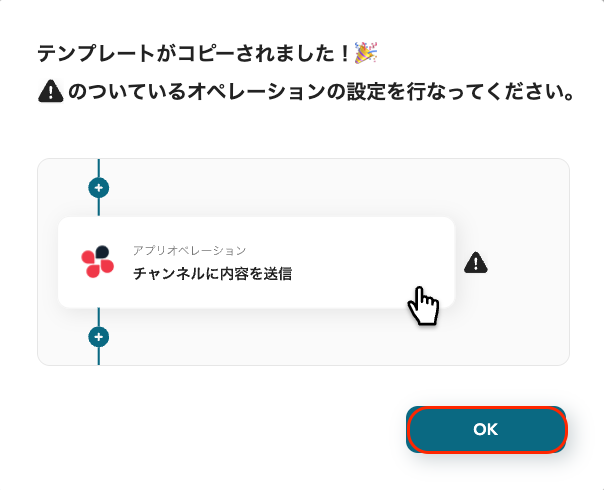
「テンプレートがコピーされました!」と表示されるので、「OK」をクリックしてコピーを完了してください。
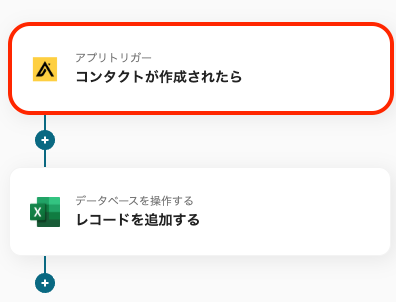
次に、Apolloのトリガーを設定します。
「コンタクトが作成されたら」をクリックしてください。
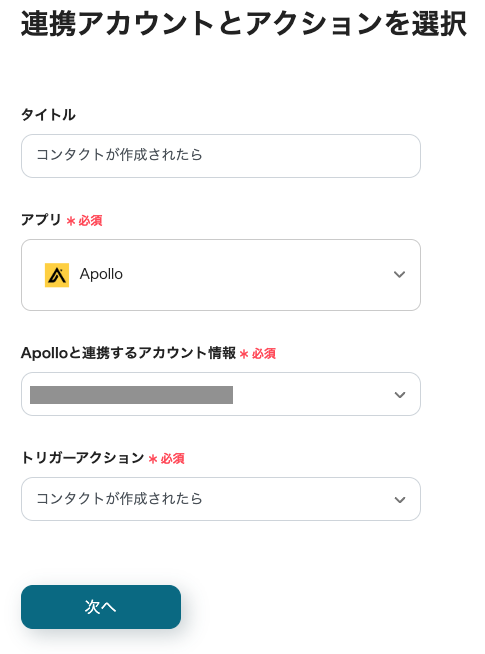
タイトルを任意で編集し、アカウント情報を確認します。
「Apolloと連携するアカウント情報」で選択されているかアカウントを確認しましょう。
タイトルは任意で編集できますが、トリガーアクションは変更せず、「次へ」をクリックしてください。
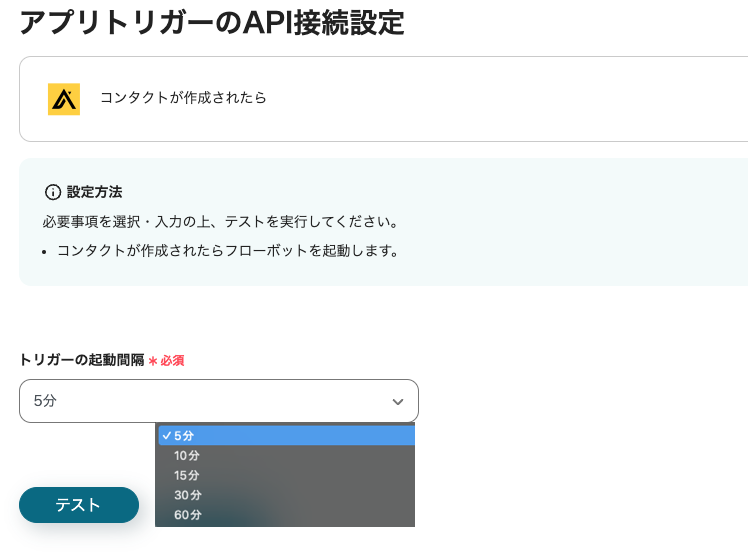
アプリトリガーを設定します。
トリガーの起動間隔は5分、10分、15分、30分、60分を選択できます。
※プランによって最短の起動間隔が異なりますので、ご注意ください。
設定後、「テスト」をクリックして動作確認を行ってください。
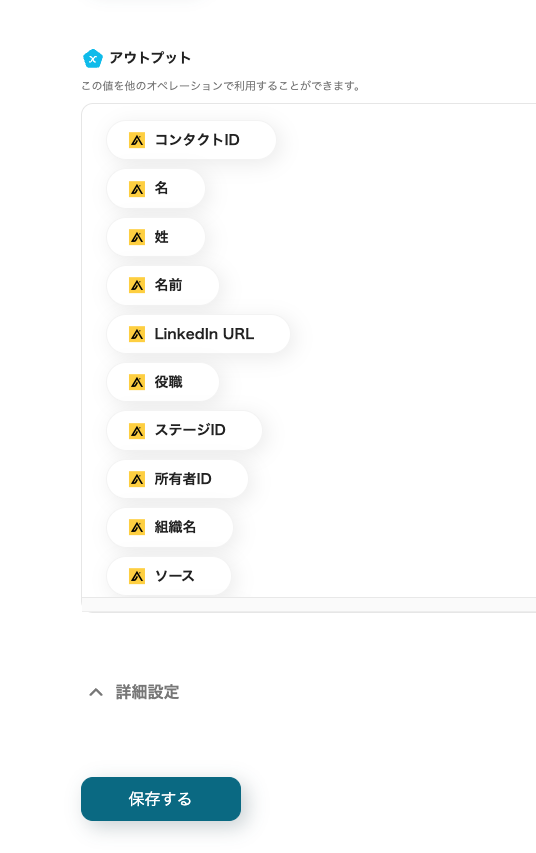
アウトプットに、Apolloから取得した情報が表示されていればテスト成功です。

併せて、アウトプット項目を参照しながら、Microsoft Excelシートを作成しましょう。
ここまでの操作が完了したら「保存する」をクリックしてください。
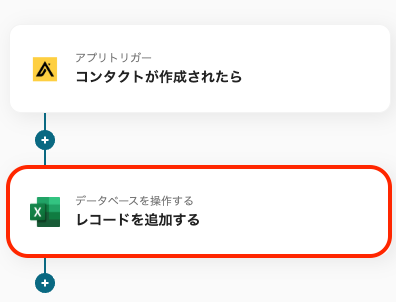
次に、Microsoft Excelのアクションを設定します。
「レコードを追加する」をクリックしてください。
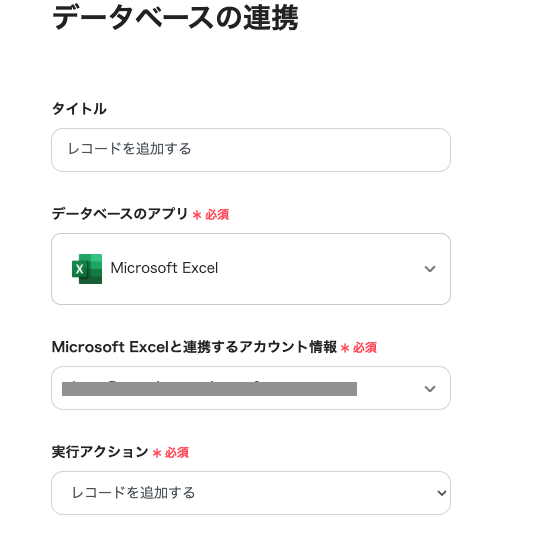
先ほどと同様にタイトルの任意編集とアカウント情報の確認を行い、アクションは変更せずページを下にスクロールしてください。
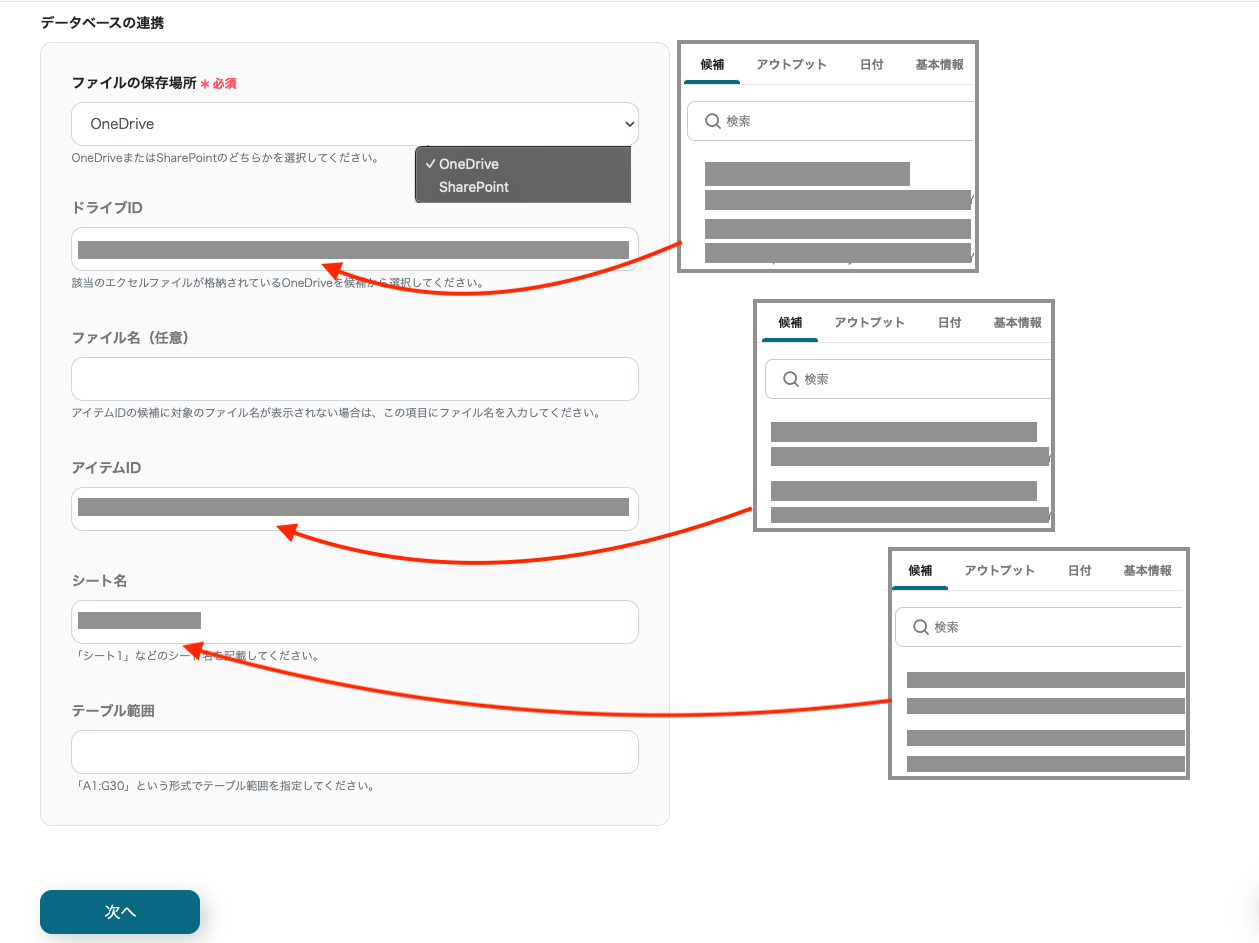
データベースの連携設定を行います。
「ファイルの保存場所」は、OneDriveまたはSharepointを選択してください。
次に「ドライブID」を設定します。欄をクリックし表示される候補から選択できます。(SharePointを選択した場合は「サイトID」と表示されます)
同じく「アイテムID」と「シート名」の欄をクリックし、候補から該当項目を選択してください。
「テーブル範囲」はMicrosoft Excelシートのデータ追加範囲を任意で指定できます。
各項目の設定後に、「次へ」をクリックしてください。
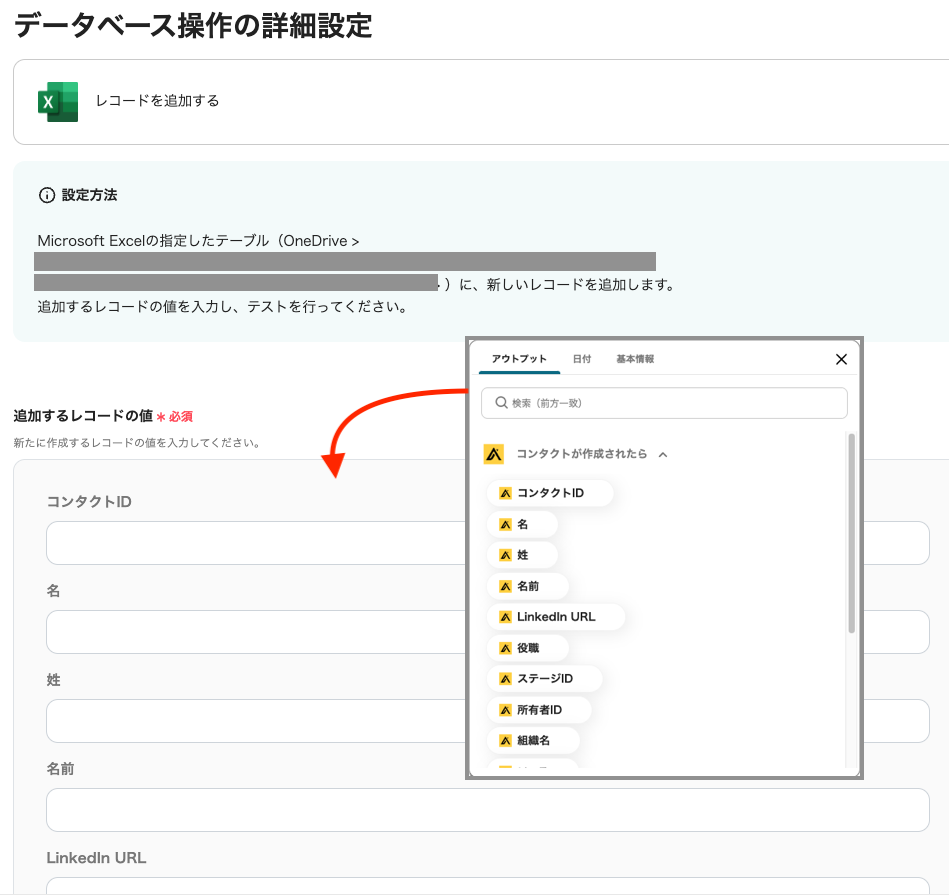
続いて、Microsoft Excelシートに追加するレコードの詳細設定を行います。
「追加するレコードの値」の欄をクリックし、表示された候補から該当項目を選択してください。
全て選択できたら「テスト」をクリックし、Microsoft ExcelシートにApolloから取得したデータが追加されているか確認しましょう。
確認後、「保存する」をクリックしてください。
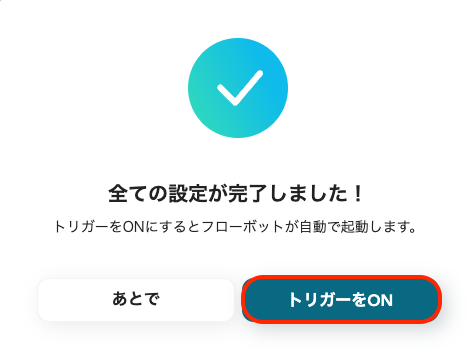
「トリガーをON」をクリックし、フロー稼働の準備が完了です。
これでApolloでコンタクト情報が登録されたら、Microsoft Excelに自動で追加されます。
Apolloのコンタクト情報が自動的にSansanに登録され、名刺データベースの更新が効率化されます。
これにより営業活動に必要な名刺情報を簡単に整理・活用できる環境整備が期待できます。
Apolloのコンタクト情報がSalesforceに自動追加され、営業チームが常に最新の顧客情報にアクセス可能になります。
手動によるデータ入力を省略することで、データの正確性を保ちながら営業プロセスの効率化をサポートします。
Apolloに登録されたコンタクト情報が自動的にHubSpotに反映され、顧客データの管理を効率化します。
これにより、マーケティングキャンペーンや商談活動に必要な情報の素早い準備が期待できます。
ApolloとMicrosoft Excelの連携により、データ管理の効率化、正確性の向上、スムーズなデータ共有をサポートします。
手動入力の手間を省き、業務の自動化を進めることで営業活動の効率とチーム全体の生産性が期待できます。
プログラミング知識が不要で手軽に導入できるこの方法を、ぜひ活用してみてください。